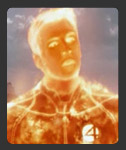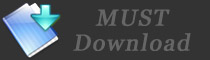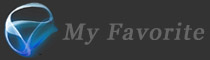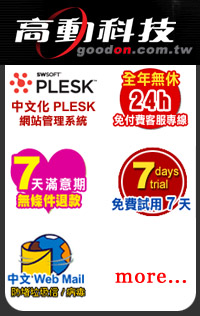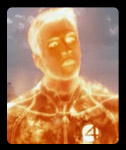Ch 01-05 專案管理 Managing Your Projects(2)
‧ 在網頁置入 Silverlight
‧ Silverlight 1.0 基礎(2)
。 動畫與互動範例 Animations and Interactivity
- 動畫 Animations
- 語法與滑鼠事件 Scripting ans Mouse Events
。 幾個例子 Sample Controls
‧ 媒體的播放 Starting and Stopping a Media Element
‧ 兩個時間軸的 Fade In / Out


在網頁置入 Silverlight
在網頁(Blogger)中置入 Silverlight,以目前來看,有一點小難度:
第一、硬碟空間必得要能支援 XAML 檔(部份的虛擬主機並不支援 XAML 檔,故要置入 Silverlight 就會有困難)
基於一些理由,有些虛擬主機業者的 FTP,不允許常用副檔名之外的任何檔案上傳
故 Silverlight 最重要的 XAML 檔就可能因此而不能上傳
碰到這種情況,就只能換一家主機商了,或是把 XAML 檔傳到 Google 的 Page Creator ( 路徑都要設定正確 )
Google 實用的服務非常多,筆者日後會有專文介紹之
這種情況難道真的無解嗎 ?! 有的,而且成功率頗高,請先下載:( 或看 網頁 ← *.xaml 已更名為 *.html )

把 *.xaml 更名為 *.html ( 相關的路徑與檔名記得要跟著修改 ),一樣可以執行
第二、置入 Silverlight 要靠 <DIV>
微軟笨蛋法:
一開始,按照 Expression Blend 的專案面板,您會覺得至少要 5 個檔案,才能搞出一個 Silverlight:
Default.html, Default.html.js, Scene.xaml, Scene.xaml.js, Silverlight.js
後來,按照筆者的解說,其中有講到:一個 Silverlight 檔,共計至少需要 4 個檔案
火星小技法:
其實還可以再精簡
‧Silverlight.js 是放在 <head> 之中,拿來呼叫用的,不去動它
‧Scene.xaml 是描述介面用的,不去動它
‧Default.html.js 這個 JavaScript,則可以併入到 HTML 中
所以最後可以只剩下三個檔案:
Default.html, Scene.xaml, Silverlight.js
在上述第一點的下載檔中,您可以發現不管視訊檔的話,真的就只有三個檔案
( 不過 *.xaml 檔,已被更名為 *.html 檔了 )
上述不管是採用哪一種方法,最後都是靠 Div 來置入 Silverlight
採用 DIV 的好處就是:
‧不會有下圖 ActiveX control 的警告出現 ( Flash 與 Silverlight 都是 ActiveX control )
‧也不會有後述 <object>、<embed> 的虛線出現

第三、Silverlight 不支援 <object> ?!
Flash 嵌入 HTML 計有兩種方法:<object> 與 <embed>
‧<object> 是 IE ActiveX control 的置入方式
‧<embed> 則是 Netscape 的方式
顧忌微軟的獨大,所以 IE 之外的瀏覽器,多半只支援 <embed>
既然 Silverlight 與 FlashPlayer 一樣,都是 Browser 的 Plug-In,所以一定支援 <object> 與 <embed>
就先看看 <object> 的 範例 ( 開啟左述的範例後,按 右鍵 > 檢視原始碼 可看 HTML 碼 )
第一、套用 <object> 的語法可以讓 HTML 碼更精簡,連原先 Default.html.js 的 JavaScript 都可以去除了
( 但其中控制視訊檔的 JavaScript 則不能去除 )
第二、很不幸地,跟 Flash 一樣,會在 Silverlight 的四周出現虛線,要按一下才會消失
( 在 GreenBrowser 不會出現虛線,但是在 IE 則會 )
詳細的討論,請看 離題大系
採 <object> 的方式,不需要在 <head>中載入 JavaScript,但是會在四周出現虛線
第四、Silverlight 不支援 <embed> ?!
既然支援 <object>,就一定也支援 <embed>:範例
是的,優點都一樣,缺點也都一樣,詳細的討論也一樣在 離題大系 中
採 <embed> 的方式,不需要在 <head>中載入 JavaScript,但是會在四周出現虛線
第五、非在 Blogger 中嵌入 Silverlight 不可 !!
不怕虛擬主機商副檔名的不支援、可以採 <DIV>、<object>、<embed> 的方式嵌入網頁
但是 Blogger 限制太多,無法貼 Silverlight 該怎麼辦呢 ?!
既然敢自稱是火星大神,俺當然有解啦:^++++++++++++++++++++++++++++++^
詳細的討論,請看 離題大系
在下圖按右鍵,便知是 Silverlight
把 embed 改寫成 JavaScript:可以去掉虛線,同時也避開了 Blogger 的限制
第六、Silverlight Streaming
請先看本例:( 點選其中的 Default.html:Expression Media Encoder 搞的,有播放面板 )

這涉及三個問題:
‧本例要幹嘛用的 ?! 是要在 Blogger 中置入 Silverlight 嗎 ?!
‧Expression Media Encoder 是啥 ?!
‧微軟 Silverlight Streaming 又是啥 ?!
分述如后:
‧本例是以 Expression Media Encoder 搞出來的
‧搞出來以後,再篩選一下檔案,就可以上傳到微軟 Silverlight Streaming 免費的 4GB 空間
‧上傳到 Silverlight Streaming 後,改一下語法,就可以置入到 Blogger
詳細的討論見 Silverlight Streaming
按右鍵便知這是 Silverlight ( 還附上完整的播放面板,其中還有全螢幕的按鍵 )
播放面板是 XAML 檔,也就是說,可以自行編修
試想:Google 免費的 Blogger + PageCreator,再加上微軟免費的 Silverlight Streaming
這可以有多少的玩法呀 ! 甚至是一般 Art ( 設計 ) 在商業上的玩法 !!
Silverlight ( XAML、Expression Blend ) 或許一開始並不好學
但只要一克服,馬上就能輕易搞出各種 Flash 難以做到的效果,並且還擁有最大的自由度 !!
第七、Silverlight 的另類置入方式

研究上兩例的 XAML 檔與 JavaScript 檔,就很夠您未來 Silverlight 的 UI 按鍵等等之為用


Silverlight 1.0 基礎(2)